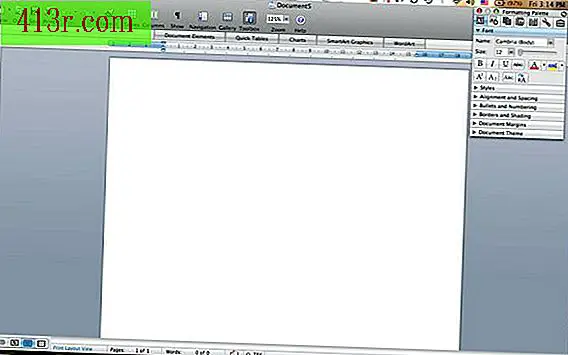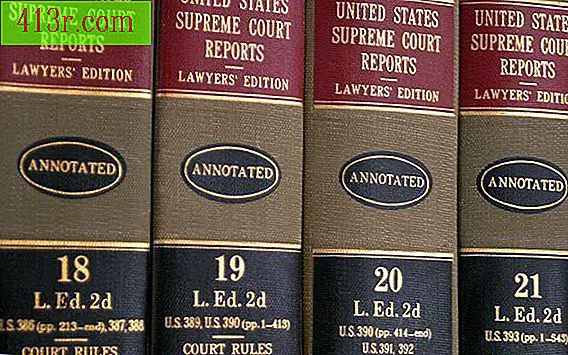Como justificar o texto no Photoshop

Passo 1
Abra o Photoshop
Passo 2
Abra a foto ou gráfico ao qual você deseja adicionar o texto ou crie um novo gráfico clicando em "Arquivo" e depois em "Novo". Se você criar um novo documento, depois de clicar em "Novo", aparecerá uma janela pedindo para você escrever um "nome" e selecionar o tamanho do gráfico que deseja criar, o modo de cor (RGB colorido, CMYK colorido, mapa de bits ou Color Lab) e o tipo de fundo (branco, cor de fundo ou transparente). Depois de ter feito suas seleções na caixa "Novo", clique em "Aceitar".
Passo 3
Clique no "T" na barra de ferramentas principal localizada à direita da sua tela do Photoshop. Um suporte aparecerá na tela, este é o símbolo de entrada de texto.
Passo 4
Clique na foto / gráfico onde você deseja colocar o texto. Comece a escrever.
Passo 5
Realce o texto clicando enquanto segura o mouse. Clique em "Janela" e selecione "Personagens". A caixa "Caracteres / Parágrafos" será exibida.
Passo 6
Clique na aba "Parágrafo". Selecione entre símbolos que se parecem com linhas de texto. Eles estão na linha superior da caixa "Parágrafo". A justificação à esquerda é o símbolo à esquerda, a justificação à direita é o símbolo à direita e a justificação centrada ao centro.
Para justificar os blocos, clique nos símbolos à direita dos outros símbolos de justificação. Para justificar um bloco inteiro, clique no símbolo à direita, isso fará com que o texto caiba de um lado ao outro.
Passo 7
Clique no símbolo "Seta" na barra de ferramentas principal depois de justificar o texto. Você também pode usar a ferramenta de seta para mover o texto ao redor da foto ou gráfico.
Passo 8
Clique em "Arquivo" e "Salvar como" para salvar a foto ou gráfico.